Пользуясь смартфоном, мы постоянно смотрим на экран, который является главным компонентом мобильного устройства. От его качества и того, как он настроен, зависит общее впечатление от девайса. А чтобы пользоваться устройством было максимально комфортно, нужно изменить несколько важных настроек экрана телефона. Они есть на каждой модели, а потому сегодняшний текст будет полезен как владельцам Samsung, так и обладателям китайских девайсов от самых разных фирм.

Важно не только купить смартфон с хорошим дисплеем, но и правильно настроить экран
Содержание
Настройка автояркости на Андроид
Одной из самых полезных настроек экрана является автояркость на Андроид. В последнее время она стала работать намного лучше, поскольку сегодня почти все смартфоны дороже 10 тысяч рублей оснащаются сразу двумя датчиками освещения. Автояркость экрана решает 3 задачи:
- во-первых, адаптирует яркость под условия окружающего освещения, освобождая владельца устройства от выполнения лишних действий;
- во-вторых, ее работа позволяет сэкономить заряд аккумулятора;
- в-третьих, именно в режиме автонастройки экран смартфона демонстрирует максимальную яркость.
В этой связи я не понимаю, почему многие люди ищут способ, как отключить автояркость. Она приносит только пользу, а для активации требуется:
- Открыть настройки смартфона.
- Перейти в раздел «Экран», а затем — «Яркость».
- Активировать переключатель «Автонастройка».
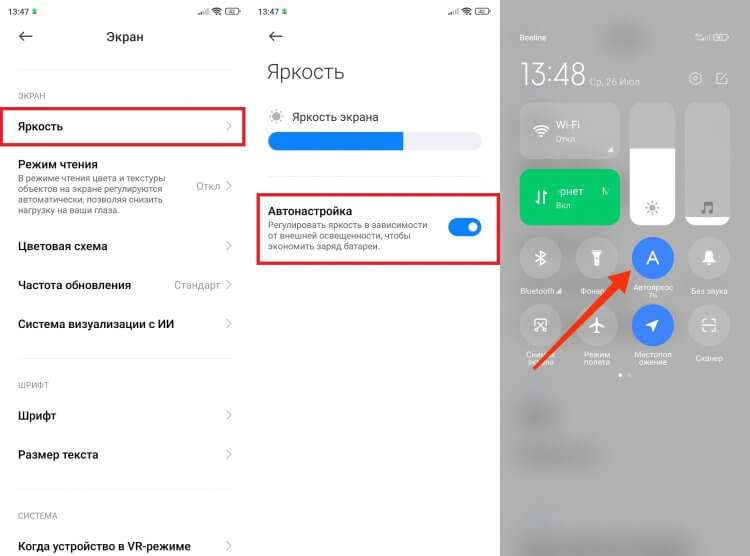
Функцию можно изменить в настройках телефона и Центре управления
Также работа автояркости на Андроид регулируется через шторку уведомлений (Центр управления), где присутствует кнопка включения и отключения этой функции. Если она подсвечена — значит, автонастройка активирована, если нет — опция выключена.
⚡ Подпишись на AndroidInsider в Дзене, чтобы получать новости из мира Андроид первым
Как отключить автоповорот экрана
В отличие от автоматической настройки яркости, автоповорот на Андроид работает менее корректно, вызывая приступы ярости даже у владельцев дорогих смартфонов. Очень часто акселерометр неправильно оценивает положение устройства, из-за чего происходят ложные срабатывания, и ориентация меняется без видимых на то причин. Поэтому вы должны знать, как отключить автоповорот:
- Перейдите в раздел настроек «Экран».
- Переключатель, расположенный напротив пункта «Автоповорот экрана», сдвиньте влево.
- Также для включения и отключения функции можно использовать кнопку в шторке уведомлений.
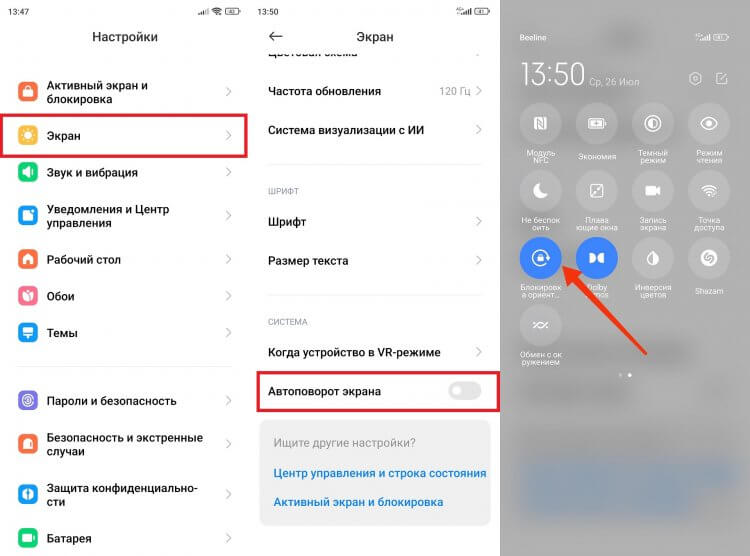
Если в шторке включена блокировка ориентации, то автоповорот работать не будет
Вы не испытаете дискомфорт без автоповорота экрана на Андроид. Даже в браузере при переходе на полноформатный режим просмотра видео ориентация автоматически меняется с портретной на альбомную, а в галерее для поворота фото можно использовать специальную кнопку. Об этих и других интересных особенностях функции вы узнаете в тексте про секреты автоповорота экрана.
Читайте также: на что обратить внимание, если ищете телефон с хорошим экраном
Как изменить частоту обновления экрана
Экраны современных смартфонов имеют повышенную частоту обновления, которая обеспечивает небывалую плавность анимаций, напрямую влияющую на впечатление от скорости работы устройства. По умолчанию опция бывает отключена. А включить ее можно по инструкции:
- Откройте настройки экрана.
- Перейдите в раздел «Частота обновления».
- Выберите любой вариант кроме 60 Гц.
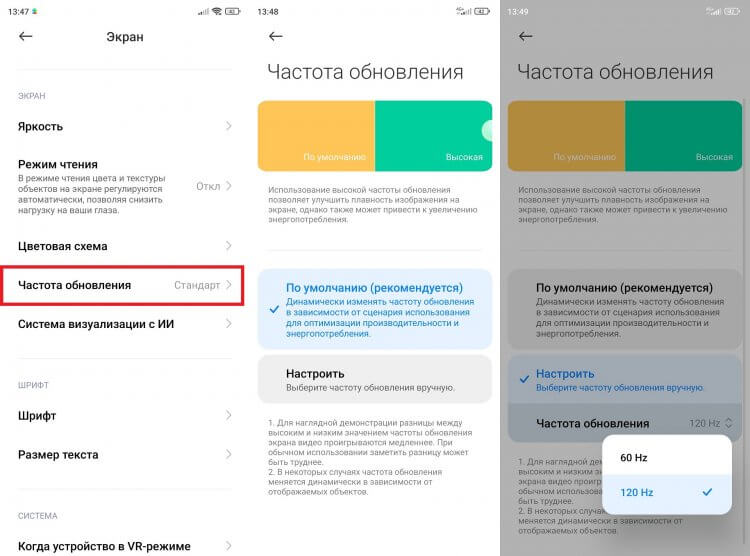
С повышенной герцовкой вам будет казаться, что смартфон работает быстрее
Как правило, пользователям предлагают либо авторегулировку частоты обновления, либо конкретное значение (например, 120 Гц). В первом случае немного снижается энергопотребление, однако повышенная герцовка работает не во всех приложениях. Поэтому для баланса между экономией заряда и комфортом выбирайте автонастройку, а для получения максимальной плавности в угоду автономности выставляйте самое высокое значение вручную.
❗ Поделись своим мнением или задай вопрос в нашем телеграм-чате
Режим чтения на телефоне
Режим чтения на Андроид, который на некоторых смартфонах называется то фильтрацией синего, то защитой зрения, не оказывает положительное влияние на наши глаза. Предназначение функции — увеличить выработку гормона (мелатонина), помогающего поддерживать здоровый режим дня. Поэтому важно настроить режим чтения по расписанию:
- Откройте настройки экрана своего смартфона.
- Перейдите в раздел «Режим чтения».
- Активируйте переключатель «Использовать по расписанию».
- Укажите промежуток времени.
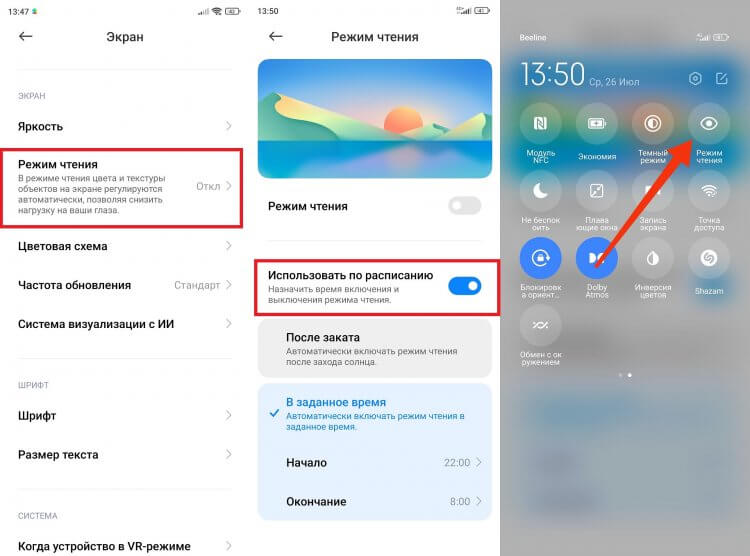
Функцию можно включать самостоятельно, но это не очень удобно
Желательно, чтобы режим чтения на телефоне работал только вечером, когда до отхода ко сну остается несколько часов. Так, переключившись с холодных тонов на теплые, вам захочется быстрее лечь спать, и вы перестанете листать новостную ленту до утра.
? Загляни в телеграм-канал Сундук Али-Бабы, где мы собрали лучшие товары с АлиЭкспресс
Для чего нужна автоблокировка экрана
Еще одна полезная функция — автоблокировка экрана. Как и автоматическая регулировка яркости, она решает 3 задачи, позволяя освободить руки владельца смартфона, сэкономить заряд аккумулятора, а еще — предотвратить выгорание AMOLED-матрицы. Настраивается автоблокировка следующим образом:
- Перейдите в раздел настроек «Активный экран и блокировка» или «Блокировка экрана».
- Откройте вкладку «Спящий режим».
- Укажите промежуток времени, по истечении которого дисплей погаснет.
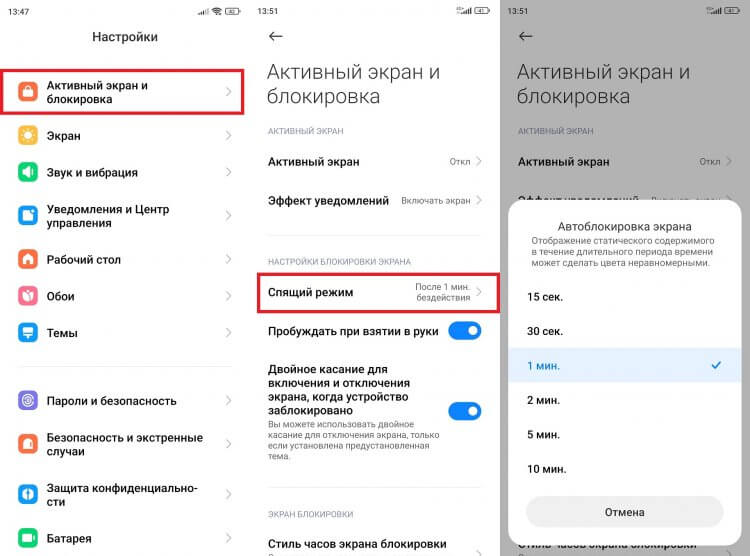
Желательно сократить время перехода в спящий режим
Владельцам смартфонов с AMOLED-экранами, а также людям, испытывающим дискомфорт от плохой автономности, рекомендуется устанавливать минимальное значение. Однако многое будет зависеть от личных предпочтений пользователя. Если экран постоянно гаснет, увеличьте тайм-аут, но при этом научитесь самостоятельно нажимать кнопку блокировки, как только убираете смартфон в карман или перестаете смотреть на дисплей.
Другие полезные настройки экрана Андроид
Выше были приведены самые важные настройки экрана. Вместе с тем нельзя обойти стороной и другие полезные опции, заслуживающие как минимум краткого упоминания. В частности, вам стоит прочитать текст о калибровке экрана телефона. Он поможет адаптировать дисплей под личные предпочтения.
Читайте также: эти настройки смартфона помогут сохранить ваше зрение
Если вы являетесь владельцем смартфона с AMOLED-матрицей, и ваши глаза устают от долгого взаимодействия с гаджетом, обязательно включите DC Dimming на Android. А обладателям флагманских моделей необходимо напомнить о возможности изменения разрешения экрана.










